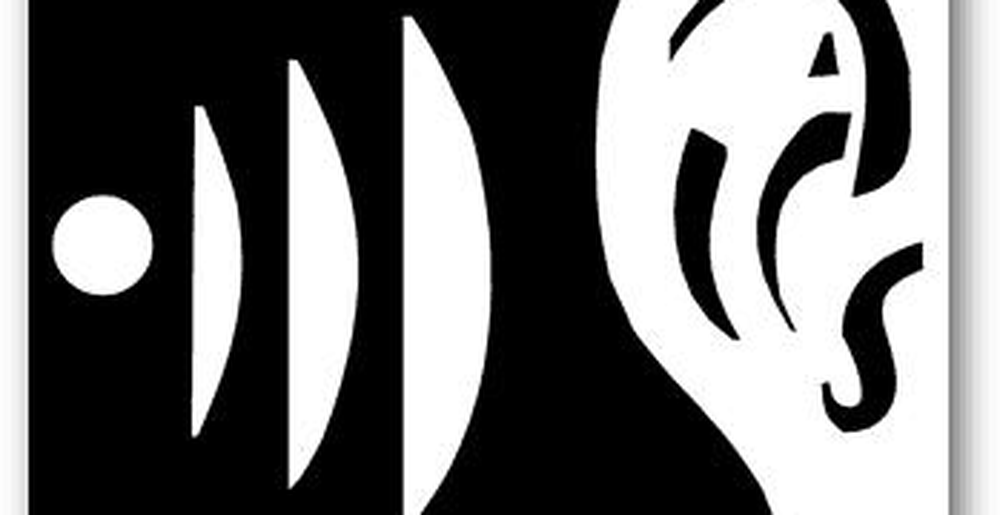Så här ändrar du standardmappen för Windows 7 Explorer

Så här ändrar du Utforskarens standardmapp i Windows 7
Steg 1
Högerklicka din Explorer-aktivitetsfältet och Välj Egenskaper.
Observera att du kanske måste högerklicka det och då Högerklicka Det igen inom hopplistan som verkar komma till snabbmenyn där du kan Välj Egenskaper.
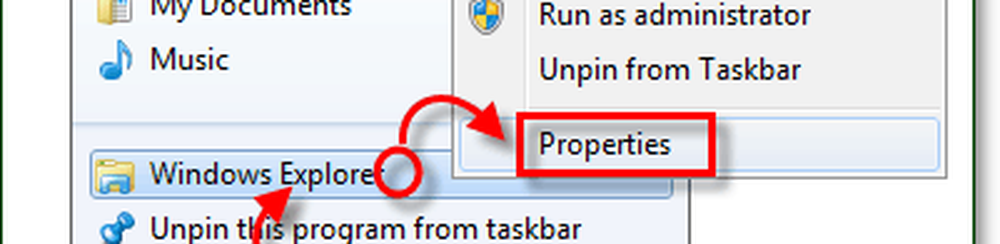
Steg 2
Fliken Genväg ska öppnas som standard, men om det inte bara är det Klick de Genväg flik.
Det enda området av intresse på den här fliken är Mål låda. Av standard målet kommer att peka på:
% Windir% \ explorer.exe
Denna plats är precis där vi vill att den ska peka, för att inte ändra det alls. Vad vi ska göra är Lägg till lite text efter Det.
Typ en enda rymden efter% windir% explorer.exe delen, och sedan Typ din mappbana strax efter det. Till exempel vill jag att den pekar på min nedladdningsmapp så min blir:
% windir% \ explorer.exe C: \ Users \ grooveDexter \ downloads \
Eller jag kunde bara ha satt % Userprofile% \ nedladdningar \ eftersom det automatiskt kommer att peka på mappen C: \ Users \ grooveDexter \ för mig. Lägg märke till att jag inte ändrade den första delen, jag har bara lagt till mappsplatsen direkt efter explorer.exe. Denna procedur kan låta lite förvirrande, så hänvisa till skärmbilden nedan, eftersom den förklarar det lite tydligare. Glöm inte att Klick ok för att spara ändringar!
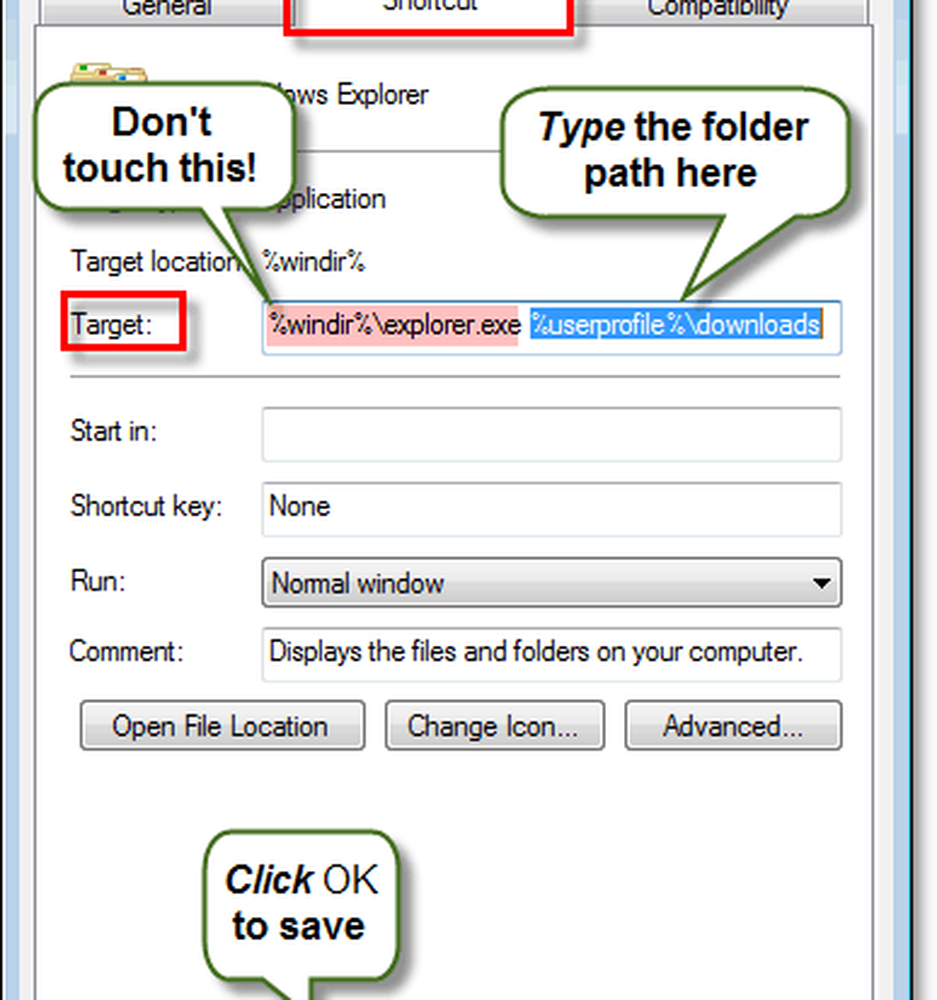
Gjort!
Hädanefter när du Klick Windows Utforskaren genväg på din aktivitetsfält, så öppnas den till den mapp du angav i steg 2! Groovy eh?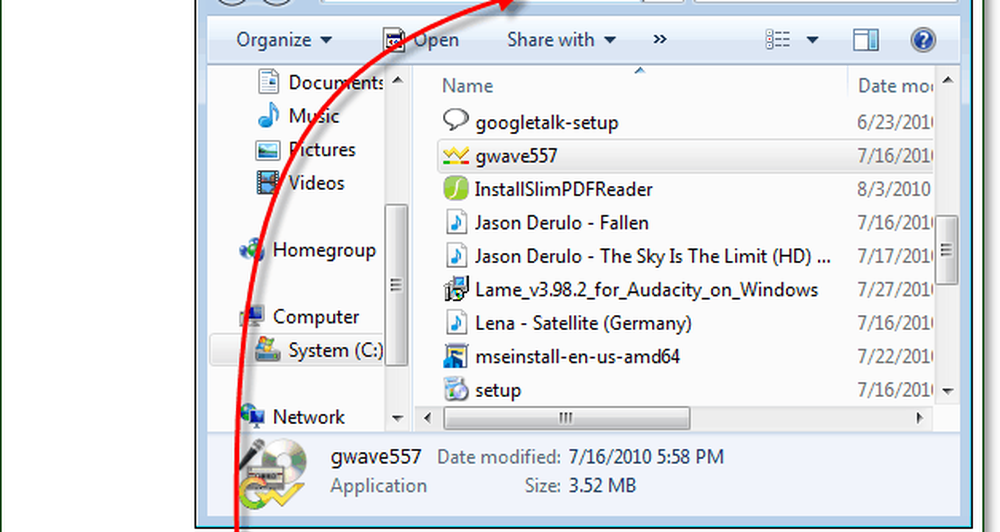
Om du någonsin vill återgå till de ursprungliga inställningarna, gå bara in och ändra mål, ställ tillbaka den till standardvägen för bara% windir% \ explorer.exe.